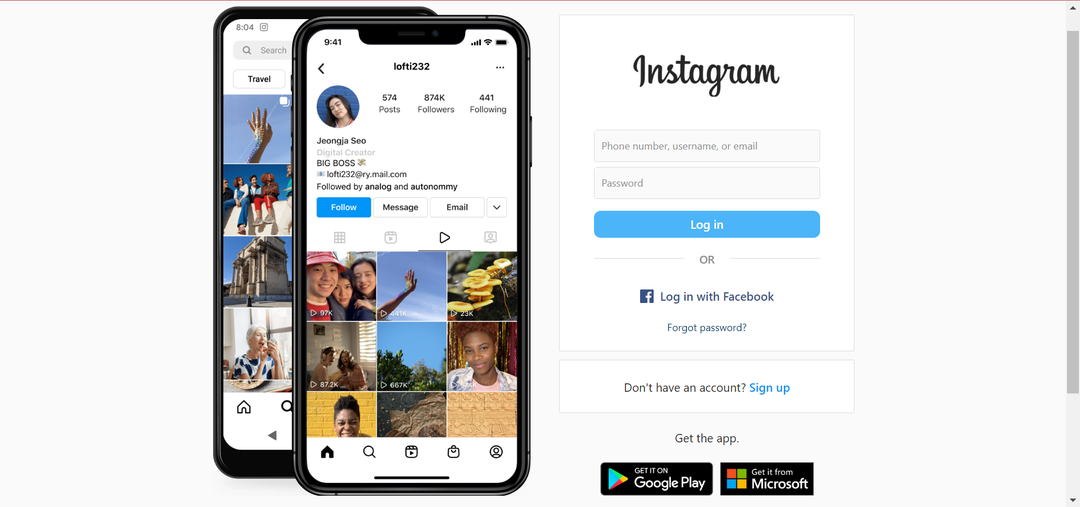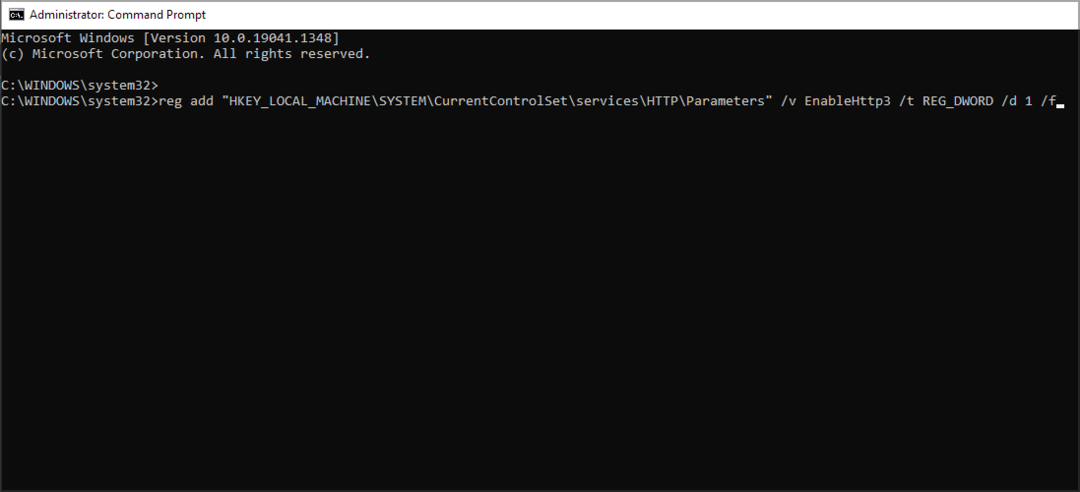実行可能ファイルに関連付けられたアプリをアンインストールすると、エラーが解決されることがよくあります
- Dotnetfx35Setup.exe は、Microsoft .NET Framework に属するファイルであり、コンピューターに .NET Framework をインストールする役割があります。
- ただし、無数のエラーがスローされ、PC の動作に問題が発生する可能性があるため、初期段階で対処することが最善です。

バツダウンロードファイルをクリックしてインストールします
- Fortectをダウンロードしてインストールする あなたのPC上で。
- ツールを起動して、 スキャンを開始する
- を右クリックします 修理数分以内に修正してください。
- 0 読者は今月すでに Fortect をダウンロードしています
の 。ネットフレームワーク は、アプリケーションの開発に使用できる Windows オペレーティング システム用のソフトウェア プラットフォームです。 Dotnetfx35setup.exe は、Microsoft .NET Framework 3.5 に属するプロセスの一部です。
したがって、これは開発者にとって不可欠なキットの一部になります。 ただし、ほとんどのプログラムと同様に、このアプリケーションにもコンピューター上での適切な機能を妨げるエラーが発生する可能性があるため、ここでそれらを解決する方法を説明します。
dotnetfx35 exeとは何ですか?
dotnetfx35.exe は、Microsoft .NET Framework 3.5 の実行可能ファイルです。 .NET Framework 3.5 に必要なファイルをインストールするために使用されます。
.NET Framework は、.NET を使用して開発されたアプリケーションを構築および実行するためのツールのセットです。 フレームワーク プログラミング言語であり、Windows XP 以降のオペレーティング システムなどの Microsoft オペレーティング システム上で実行されます。 バージョン。
dotnetfx35setup.exe プロセスは安全で悪意がないと考えられています。 ただし、いくつかの理由で適切に動作しない場合、エラーが生成される可能性があります。
これらの範囲は次のとおりです ファイルの破損 システムのハードドライブからの削除、または 不足しているファイル このプログラムをコンピュータのハード ドライブにインストールする前に、マルウェア感染やその他の脅威によってそのディレクトリにファイルが保存されている可能性があります。
また、コンピューターが適切に実行されていないか、適切な実行権限がない場合、コンピューター上で問題が発生する可能性があります。
dotnetfx35.exe ファイルに関連する問題には、次のようなものがあります。
- dotnetfx35setup.exe が実行されていません
- Windows の起動に失敗しました – dotnetfx35setup.exe
- dotnetfx35setup.exeを開始できませんでした
- ファイル dotnetfx35setup.exe が見つからないか壊れています
- dotnetfx35setup.exe が正しく初期化できませんでした
- プログラム起動エラー: dotnetfx35setup.exe
- dotnetfx35setup.exe は有効な Win32 アプリケーションではありません
- dotnetfx35setup.exeが見つかりません
- dotnetfx35setup.exe で問題が発生したため、閉じる必要があります。 ご不便をおかけしてしまい申し訳ございません
- 障害が発生しているアプリケーション パス: dotnetfx35setup.exe
- dotnetfx35setup.exe を起動できませんでした。 クラスが登録されていません
- dotnetfx35setup.exe – 不正なイメージ
- dotnetfx35setup.exe アプリケーション エラー
- dotnetfx35setup.exeをインストールできませんでした
- dotnetfx35setup.exeが見つかりませんでした
これらのエラーにより、コンピュータ上で特定のタスクを実行できなくなったり、実行時に問題が発生したりする可能性があります。 .NET Framework 3.5 を必要とするプログラムを実行しようとします。 これらのエラーを修正するには、次の手順に従ってください 下。
dotnetfx35setup.exe エラーを解決するにはどうすればよいですか?
1. 関連するプログラムをアンインストールする
- まず、関連するプログラムを見つける必要があります。 dotnefx35setup.exe ファイルを検索して、その場所を見つけます。
- フォルダー名はソフトウェア パッケージ名である必要があります。
- さあ、次のボタンを押してください。 ウィンドウズ キー、タイプ コントロールパネル 検索バーで をクリックし、 開ける.

- クリック プログラムをアンインストールする 下 プログラム.

- 上記 2 で見つけたプログラムを見つけて、クリックしてアンインストールします。
システムにこのファイルの痕跡が残っていないことを確認するには、次のことを確認してください。 残ったソフトウェアを削除します.
2. DISM および SFC スキャンを実行する
- ヒット スタートメニュー アイコン、タイプ cmd 検索バーで をクリックし、 管理者として実行.

- 次のコマンドを入力して押します 入力 それぞれの後に:
DISM.exe /オンライン /Cleanup-Image /Restorehealthsfc /スキャンナウ
上記の手順を適用してもこの問題が解決しない場合は、PC 上の破損したファイルを検出して修復するためのより効果的な解決策を検討してください。
一例として、完全なシステム修復ツールは、Windows デバイス上のこのような問題を解決するように調整されています。
3. ウイルスをスキャンする
- を押します。 ウィンドウズ キー、検索 Windowsセキュリティ、 そしてクリックしてください 開ける.

- 選択する ウイルスと脅威からの保護.

- 次に、 を押します クイックスキャン 下 現在の脅威.

- 脅威が見つからない場合は、をクリックしてフル スキャンの実行に進みます。 スキャンオプション すぐ下に クイックスキャン.

- クリック フルスキャン、 それから 今スキャンして PC のディープ スキャンを実行します。

- プロセスが完了するのを待って、システムを再起動します。
dotnetfx35setup.exe はウイルスとはみなされませんが、同じ名前の類似したファイルが正規のファイルをハイジャックしている場合があります。 これは、まだマルウェアに感染していない場合、システムがマルウェアに感染するリスクがあることを意味する可能性があります。
Windows Defender はサードパーティのウイルス対策ほど包括的ではない可能性があるため、別のスキャンを実行することをお勧めしますが、今回は ESET NOD32 頑固なウイルスやマルウェアをキャッチします。
- Drvinst.exe: それは何ですか? そしてそれは何をしますか?
- BrYNSvc.exe: 概要とエラーの修正方法
- ARP.exe: その概要とエラーの修正方法
4. システムの復元を実行する
- を押します。 ウィンドウズ + R キー、タイプ るすい、そしてヒット 入力.

- の システムの復元 窓が開きます。 クリック 次.

- 戻したい復元ポイントを選択し、 をクリックします。 次.

- 今すぐクリックしてください 終了.

ほとんどの場合、dotnetfx35setup.exe エラーは、.NET Framework 3.5 とそのコンポーネントの古いバージョンが原因で発生します。
また、Windows や他のソフトウェアの異なるバージョン間で競合が簡単に発生する可能性もあります。 他のものをインストールするときに意図せずインストールされた可能性があるコンピュータにインストールされている ソフトウェア。
これは、特にインターネットからプログラムをダウンロードする場合には、常に注意を払うようにという警告として機能します。 一部の開発者は通常、アプリに悪意のあるコードをこっそり組み込むため、注意する必要があります。
この記事はこれで終わりですが、この問題を解決できた場合は、コメント欄でぜひお知らせください。
まだ問題が発生していますか?
スポンサー付き
上記の提案を行っても問題が解決しない場合は、コンピュータでさらに深刻な Windows の問題が発生する可能性があります。 次のようなオールインワン ソリューションを選択することをお勧めします。 フォルテクト 問題を効率的に解決するために。 インストール後は、 表示&修正 ボタンを押してから 修復を開始します。
![Los 7 Mejores アンチウイルス Para Windows Server 2019 [en 2023]](/f/e81a99f4af52123706eac24fd161b660.jpg?width=300&height=460)